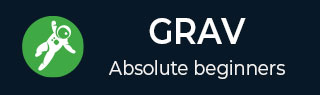
- Grav 插件
- Grav - 插件基础
- Grav - 插件教程
- Grav - 事件钩子
- Grav 管理面板
- Grav - 管理员简介
- Grav - 管理员仪表盘
- Grav - 配置系统
- Grav - 站点配置
- Grav - 管理面板页面
- Grav - 页面编辑器选项
- Grav - 页面编辑器高级
- Grav 高级
- Grav - 蓝图
- Grav - 性能和缓存
- Grav - 调试和日志记录
- Grav - CLI
- Grav - GPM
- Grav - 开发
- Grav - 生命周期
- Grav - YAML 语法
- Grav - 表单
- Grav 托管
- Grav - Web 托管
- Grav 故障排除
- Grav - 服务器错误
- Grav - 权限
- Grav 有用资源
- Grav - 面试问题
- Grav - 快速指南
- Grav - 有用资源
- Grav - 讨论
Grav - 管理员仪表盘
在本章中,我们将学习 Grav 中的**管理面板仪表盘**。仪表盘充当 Grav 管理面板插件的信息中心。您可以检查**流量统计**、**创建新的备份**、**Grav 更新**、**维护信息**,查看最新的页面更新,并且可以使用此单个页面清除 Grav 的缓存。
**步骤 1** - 您可以根据需要指定用户的权限并更改**仪表盘**的内容。仪表盘的屏幕将类似于以下屏幕截图。
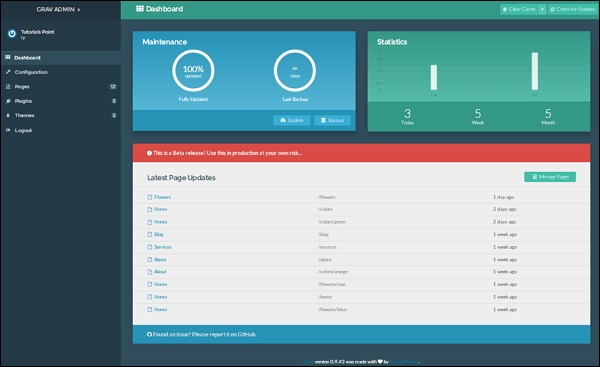
**步骤 2** - 您现在将看到仪表盘中的**缓存和更新检查**功能。
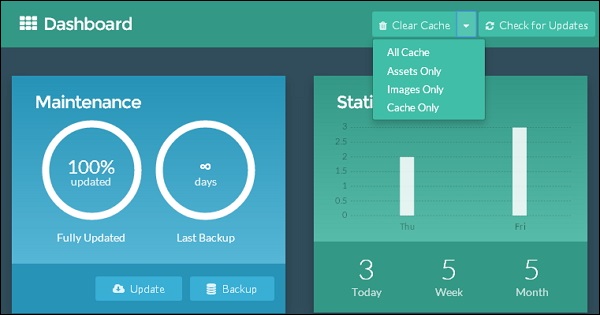
您将在仪表盘菜单顶部看到两个选项卡。
- 清除缓存
- 检查更新
清除缓存
它指定删除所有缓存内容,包括图像和资源的缓存。
您可以在下面提到的下拉菜单中看到更多功能。
**所有缓存** - 它指定删除所有缓存
**仅资源** - 它指定仅删除资源的缓存。
**仅图像** - 它指定仅删除图像的缓存。
**仅缓存** - 它定义仅删除缓存。
检查更新
此选项卡指定检查您站点的更新。如果存在新的更新,您将在仪表盘上收到通知。您将收到受支持插件、主题甚至 Grav 的更新。
维护和统计
此部分允许您了解有关您网站的重要信息。
维护
此部分为您提供了一个百分比图表,用于显示 Grav 功能完全更新的程度。您将在“维护和统计”部分上方看到所需更新的通知。
**更新** - 一旦有新的更新可用,将出现“更新”按钮。接下来,您可以点击它并更新您的插件和主题。您将在通知栏中看到“立即更新 Grav”按钮,该按钮更新 Grav 的核心部分。
**备份** - 在此部分,您可以看到图表,显示您多久没有备份您的网站。这可以通过生成和下载 zip 文件来执行,将其保存为网站数据的备份。
统计
它显示了过去一天、一周和一个月内接收到的网站访问者流量的简单快速浏览图。它显示了按一周中的日期分隔的条形图。
**步骤 3** - 接下来,您将看到如下所示的最新页面更新的详细信息。
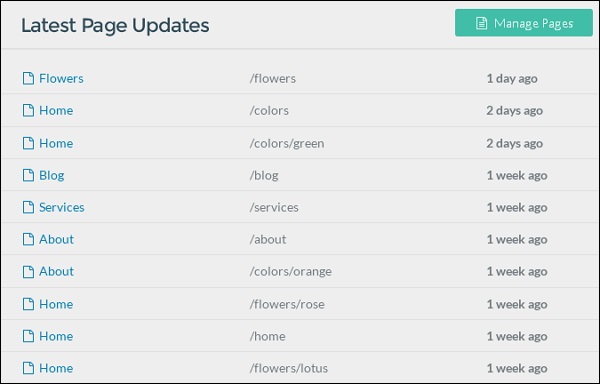
此部分允许您了解有关 Grav 网站中最新修改的页面内容的更多信息。接下来,每次刷新页面时,它都会为您生成最近更新的列表。
您可以点击列表中页面的**标题**;这将将其重定向到管理部分中的页面编辑器。
**管理页面**按钮将您重定向到管理面板的页面。